![]()
Причины быстрого падения заряда телефона могут иметь разнообразную природу – от программной до аппаратной. Среди всего их многообразия мы бы выделили следующие:
- Причины:
- Пояснение:
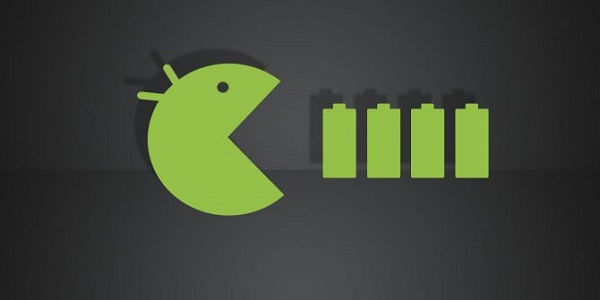
Тип батареи
Почему садится батарея необычно быстро? Возможно, дело в неудачном выборе источника питания. При покупке телефонов важную роль играют характеристики аккумуляторов.
- Емкость (единица измерения – мАч).
- Вид (Ni-Cd, Ni-MH, Li-Ion, Li-Pol).
- Период эксплуатации.
Батарейка с показателем менее 1600 мАч вряд ли сможет продержаться весь день без подзарядки на фоне активного интернет-серфинга, звонков и запуска игр. Относительно комфортное время применения смартфона начинается с показателя 2000 мАч. В «стойких» телефонах установлены аккумуляторы емкостью от 3000 до 4000 мАч.
Почему на самсунге БЫСТРО САДИТСЯ БАТАРЕЯ?ANDROID SAMSUNG Фоновые приложения/АНДРОИД
Тип батареи также сказывается на длительности использования ее без зарядки. Никель-кадмиевые представители (Ni-Cd) ушли в историю по причине недолговечности, малой энергоемкости, неоправданных производственных затрат. Металлогидридные аккумуляторы (Ni-MH), которые встраивали в старые крупногабаритные недорогие телефоны, обладают сравнительно долгим временем работы, но уступают другим типам.

Современные батареи на смартфонах изготовлены на основе лития (Li-Ion, Li-Pol). Оба представителя сходны по своим характеристикам: высокие цифры мАч, стабильность работы, отсутствие «эффекта памяти» (постепенная потеря номинальной емкости). Однако они чувствительны к температуре окружающей среды, длительному пребыванию в состоянии разрядки/зарядки.
Предшествовавший период эксплуатации касается подержанных аккумуляторов. Например, на современном смартфоне «Самсунг» батарея нормально служит от 1 до 3 лет (зависит от интенсивности применения, модели устройства). Необходимость более частой подзарядки нового телефона замечается уже через год использования. Не стоит ожидать долгой работы, если батарея смартфона бессменно служила прежнему владельцу на протяжении 4 лет.
Литий-ионные АКБ смарфонов подвержены эффекту памяти, вследствие чего начинают со временем терять емкость. В такой ситуации поможет калибровка аккумулятора на Андроиде.
Неисправная или старая батарея питания
Аккумулятор со временем постепенно теряет емкость, поэтому телефон быстро заряжается и быстро разряжается. Старение происходит быстрее, если батарея:
- заряжается неподходящим зарядным устройством;
- эксплуатируется при слишком высоких или низких температурах, охлаждение ниже 0 и нагрев выше 45 градусов негативно сказываются на долговечности АКБ;
- была полностью разряжена;
- перезаряд также негативно сказывается на сроке эксплуатации аккумулятора.
Перед заменой батареи нужно убедиться, что именно из-за аккумулятора гаджет стал быстро разряжаться.
Проверка начинается с осмотра АКБ. Если батарея имеет налет или ржавчину на контактах или корпусе, а также если она вздулась, ее необходимо заменить. Определить реальную емкость аккумулятора можно при помощи программ. Например, на Android можно установить одну из программ: AccuBattery, Battery Life или Power Battery. Для iPhone также существуют подобные приложения: Battery Health, Battery Life Doctor или Coconut Battery.

Владельцы телефонов и планшетов, работающих под операционной системой Android, могут также получить сведения о состоянии АКБ, набрав номер *#*#4636#*#* и выбрав в появившемся окне строку «Информация о батарее».
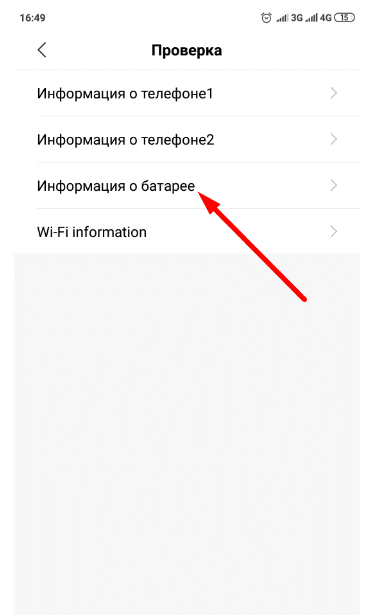
Если разница между реальной и номинальной емкостью слишком большая, то аккумулятор нужно заменить.
Фоновая работа приложений
Опять же, еще одна распространенная причина, из-за которой быстро разряжается смартфон. Очень часто у пользователей в фоновом режиме работает просто огромное количество приложений, каждое из которых создает свою нагрузку. Чтобы просмотреть список запущенных процессов, выполните действия:
- Зайдите в «Настройки» своего аппарата и выберите пункт «Батарея и производительность»;
- Далее кликните по пункту «Использование батареи»;
- Перед вами будет полный список запущенных процессов, а также общая статистика нагрузки каждого из них;
- Чтобы отключить выбранный процесс, нажимаете на определенную игру или приложение, и нажимаете на вкладку «Остановить».
Внимание! Если у вас установлен Android Oreo, то в данной версии можно под каждое приложение разрешать или запрещать фоновую работу. Особенно актуально это для тех программ, которые не адаптированы под эту версию.
Сделать это можно так:
- Зайдите в «Настройки», далее перейдите в пункт «Приложения и уведомления»;
- Здесь кликните по вкладке «Сведения о приложениях»;
- Перед вами появится полный список всех программ и игр. Нажмите на необходимое и кликните по пункту «Экономия заряда батареи»;
- Здесь почти в самом низу нужно будет лишь отключить опцию фоновой работы, в результате чего программа не сможет автоматически подгружать данные и расходовать заряд батареи.
Дополнительный совет! Для быстрой очистки списка программ, работающих в фоновом режиме, можно использовать специализированные утилиты. Например, с этим отлично справляется Clean Master, позволяющий в несколько кликов закрыть все неиспользуемые приложения на вашем устройстве.
Wi-Fi, мобильный интернет, Bluetooth и GPS
При работе гаджета много энергии тратится на Wi-Fi, интернет 4G, Bluetooth, даже когда они не используются. Например, модуль Wi-Fi будет постоянно искать беспроводные сети, чтобы найти знакомую и подключиться к ней. Это же касается и других беспроводных устройств. Поэтому нужно выключать все неиспользуемые модули.
Вдалеке от вышек мобильного оператора, например, за городом или в метро, рекомендуется переключать гаджет в режим полета.
Повышенная яркость экрана
Дисплей является одним из основных потребителей энергии. Если установлен слишком высокий уровень подсветки, быстро разряжается батарея на Андроиде. Чтобы этого не происходило, достаточно следовать двум простым правилам:
- Установите автоматическую подстройку яркости экрана. Система сама определит уровень подсветки в зависимости от наружного освещения. Помимо энергосбережения, эта возможность обеспечивает дополнительный комфорт пользователю: не нужно напрягать зрение, пытаясь прочитать информацию на темном экране под прямым солнцем, и наоборот, слишком яркий дисплей не режет глаза в темноте. Единственное ограничение: эта функция доступна только смартфонам со встроенным датчиком уровня освещенности.
- Настройте быстрый переход в спящий режим по окончании использования аппарата. При этом выключается только дисплей, все остальные функции активны, поэтому целесообразно установить параметр отключения экрана не более, чем через 30–60 секунд после окончания пользовательской активности.
Проделать описанные манипуляции можно в разделе настроек устройства «Экран»: в меню «Яркость» необходимо поставить галочку в окне «Авто» (или «Автонастройка», «Автоподстройка» – в зависимости от версии операционной системы). Здесь же можно установить фиксированный уровень освещенности, если смартфон не оснащен датчиком света. Чем ниже яркость – тем меньше расход энергии.
В меню «Спящий режим» перемещением ползунка или выбором конкретного значения из списка устанавливаем нужное время ожидания перед погашением экрана.
Вирусы на смартфоне
Вредоносные программы не всегда действуют открыто. Зачастую о заражении можно судить только по косвенным факторам, одним из которых является ускоренное опустошение аккумулятора. Также стоит насторожиться, если:
- устройство самопроизвольно выходит из спящего режима;
- в списках звонков и СМС появляются незнакомые номера, а в истории браузеров – сайты, которые вы не посещали;
- самостоятельно активируются модули связи или датчики;
- перестали запускаться установленные антивирусные программы, а попытка скачать новое защитное приложение блокируется системой;
- появилось сообщение о том, что какое-либо приложение присвоило себе функции администратора устройства (без вашего согласия);
- резко возрос сетевой трафик.
В случае выявления подобных признаков необходимо воспользоваться установленным антивирусным софтом (если такового нет – предварительно скачать и установить). Если же вредоносное ПО блокирует попытки запустить защитную утилиту, можно попытаться возвратить телефон к заводским настройкам (в этом случае будут уничтожены все следы пользовательской активности, в том числе и занесенный вирус), либо обратиться в сервис по обслуживанию смартфонов вашей марки.
Автосинхронизация
Отключение автосинхронизации экономит более 20% энергии.
Выполнить следующие шаги:
- Открыть «Настройки»;
- Снять отметки с граф синхронизации дат и времени;
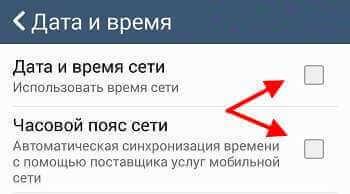
- Выключить автообновление программ;
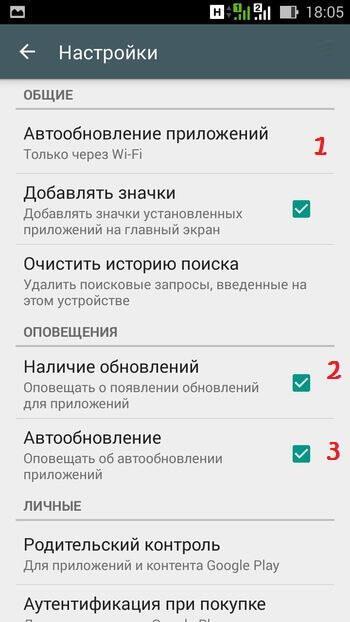
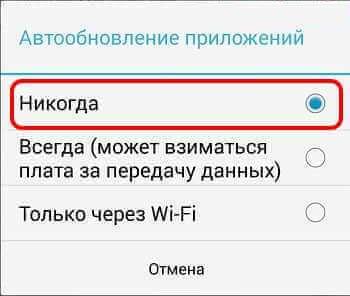 Во вкладке «Оповещения» снять отметки с граф оповещений об обновлениях.
Во вкладке «Оповещения» снять отметки с граф оповещений об обновлениях.
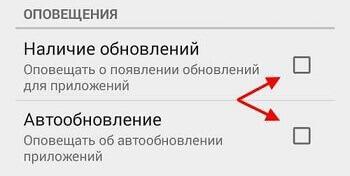
Использование телефона при низких и высоких температурах
Идеально использовать смартфон или планшет при температурах не меньше +5⁰C и не выше +30⁰C. В противном случае емкость батареи будет снижаться, так как при сильной жаре АКБ перегревается, а на холоде замедляется подача тока. Во втором случае смартфон и вовсе может выключиться. Систематическое использование гаджета в подобных условиях снижает емкость батареи и ускоряет износ аккумулятора.
Более одной Симки
Некоторые современные телефоны оснащаются слотами для двух и более SIM-карт, при этом устройство постоянно в автоматическом режиме переключается между симками и обновляет информацию.
Требуется установить приоритет для сим-карт в настройках смартфона либо просто отключать одну СИМ, когда не нужна.
Программная нагрузка на железо
Одной из главных причин, почему телефон долго заряжается и быстро разряжается, является повышенная нагрузка на процессор, оперативную память и другие компоненты, создаваемая программами. В ОС Android многие приложения могут запускать фоновые процессы, которые постоянно находятся в памяти и нагружают ЦП. Если какие-то из них не позволяют ядру операционной системы «уснуть» — процессор постоянно загружен, из-за чего потребляет много энергии.
Высокая нагрузка на ЦП не только уменьшает время автономной работы, но и существенно затягивает процесс зарядки. Связанно это с тем, что постоянно активные задачи в фоне настолько сильно расходуют заряд, что телефон не успевает пополнять его от сети. Диагностируется эта причина просто: достаточно дождаться выключения телефона и зарядить его, не включая.
Если в выключенном состоянии пополнение емкости батареи происходит намного быстрее — проблема именно в нагрузке софта. Кроме того, программы в фоне — главная причина, почему телефон греется и быстро разряжается. Ведь повышенная нагрузка на ЦП не дает ему остыть.
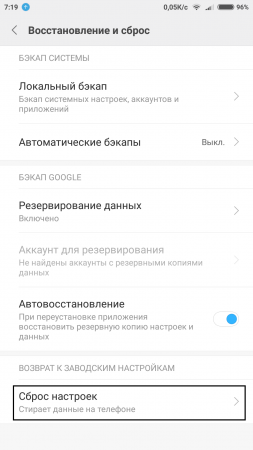
Избавиться от перерасхода заряда батареи, вызванного программами, очень просто: достаточно зайти в настройки и произвести сброс до заводского состояния. Перед этим нужно сделать резервную копию всех важных данных, хранящихся в памяти смартфона! Обычное удаление всех программ тоже может помочь, но не всегда. Если «хвостов» и «мусора», оставленных приложениями, очень много, без общего сброса системы не обойтись.
Системный или аппаратный сбой
Пользователи ноутбуков и ПК могут столкнуться с неполадкой, когда компьютер выключается не полностью. Экран гаснет при завершении работы ОС, но в активном состоянии остается часть устройств – светятся индикаторы, продолжает вращаться кулер и т.д.
Подобная проблема встречается и на телефонах Андроид, но заметить ее не так легко, так как на гаджетах нет кулера, а индикатор демонстрирует только процесс зарядки. Если происходит подобная неисправность, то телефон остается по сути включенным постоянно, а энергия аккумулятора потребляется.
Причины этой неполадки заключаются в сбойных программах, ошибках ОС, вирусах и неисправностях в аппаратной части (включая подсоединенные устройства – SIM-карты, карты памяти и др.).
Единственный симптом, позволяющий заподозрить неполное выключение гаджета – это слишком высокий расход заряда аккумулятора, когда он должен быть вообще минимальным. Для проверки можно снять крышку телефона, чтобы пальцами проверить температуру процессора.
Если устройство после выключения работает, процессор остается теплым. При таком состоянии иногда может нагреваться корпус смартфона, но все зависит от конструкции.
В таких случаях следует выполнить следующие шаги:
- Удаляем приложения, которые были установлены перед появлением ошибки.
- Проводим антивирусное сканирование.
- Все подключенные устройства отсоединяем.
- Сбрасываем систему до заводских настроек.
- Извлекаем батарею (если она съемная), 30 секунд кнопку питания держим нажатой, потом аккумулятор устанавливаем на место.
- Заведомо работоспособной прошивкой перепрошиваем телефон.
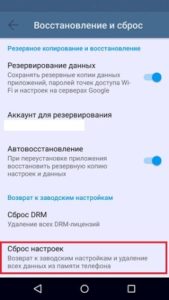
Проверяем смартфон выключением после каждой манипуляции. Если проблему не удается решить, то телефон стоит отнести в ремонт в мастерскую, так как неисправность сама по себе не исчезнет, а аккумулятор намного быстрее выработает свой ресурс, чем во время нормальной работы.
Физические повреждения смартфона
Физические дефекты смартфона тоже могут приводить к ускоренному разряду батареи. Если при падении ухудшился контакт между аккумулятором и материнской платой — в этом месте возникает повышенное сопротивление. Часть энергии уходит на нагрев контактов, по которым протекает ток, иногда потери могут составлять около 50 %. Кроме быстрого ухода заветных процентов, наблюдается и замедление скорости заряда. Ведь ток, который отдает адаптер, тоже частично теряется в виде теплового излучения.
Мелкие замыкания на плате, а также вышедшие из строя датчики и другие мелкие компоненты — тоже могут стать местом повышенного сопротивления. К примеру, при попадании влаги — контакты окисляются и между соседними дорожками или компонентами появляется паразитный контакт, вызванный отложением окислов. Он слабый, из-за чего в месте контакта возникает повышенное сопротивление и происходит утечка энергии. Из-за этого телефон и разряжается быстро, и заряжается медленно. К тому же, медленно заряжаться аппарат может даже в выключенном состоянии.

В домашних условиях диагностировать повреждения телефона очень сложно. Для этого необходимо обратиться к специалисту, располагающему диагностическим оборудованием и инструментами. Он найдет места дефектов, устранит неисправности, заменит поврежденные компоненты. Окисление и другие отложения на плате удаляются путем промывки аппарата в ультразвуковой ванночке со спиртом.
Рекомендации и лайфхаки
Как известно, любую проблему проще предупредить, чем решить. Эти правила эксплуатации помогут продлить жизнь АКБ и гаджету, чтобы в будущем не возникало неполадок с питанием смартфона:
- Для зарядки необходимо использовать только официальное зарядное устройство от производителя. Ни одна люкс-копия, а уж тем более китайские дешевые товары, не смогут застраховать от износа и несовместимости аккумулятора и оборудования для питания. Качественные кабели и адаптеры идут в коробке, но дополнительно их можно купить только у дистрибьютора или в сертифицированных точках – представительств компании-изготовителя.
- Стоит обращать внимание на вольт-амперные характеристики блока питания. Иногда его мощности недостаточно, чтобы зарядить смартфон полноценно и как следствие, он теряет заряд быстрее, чем его получает.
- Регулярно обновляйте ПО на смартфоне и следите за тем, чтобы память не «засорялась». Особенно это касается моделей с маленьким объемом внутренних хранилищ.
- Не рекомендуется одновременно заряжать технику и использовать ее, тем более играть в «прожорливые» игры. К тому же такая практика негативно отразится на работоспособности аккумулятора, и его в скором времени придется заменять.
Калибровка батареи по методике Google
Предлагаем вашему вниманию метод калибровки батареи, предложенный корпорацией Google. В некоторых случаях она помогает нормализовать поведение батареи и контроллера питания, который начал неверно определять емкость.
- Полностью разряженный мобильник подключите к блоку питания и заряжайте во включенном состоянии не менее восьми часов.
- Отсоедините его, выключите и поставьте на зарядку еще на час.
- Отключите девайс, запустите его, попользуйтесь одну-две минуты.
- Выключите и опять подключите к розетке на час.
Способ выглядит странно, однако позволяет сбросить статистику контроллера и подогнать реальную емкость под программные алгоритмы ее вычисления.
Внешние утилиты энергосбережения
Помимо встроенных системных функций, оптимизировать расход заряда батареи можно при помощи специальных приложений. Наиболее популярными утилитами в этом сегменте являются:
- Battery Doctor;
- Power Battery;
- Advanced Task Manager;
- Clean Master.
Доступный интерфейс позволяет легко разобраться с управлением этими программами и настроить все необходимые для эффективного энергосбережения параметры.
- https://SdelaiComp.ru/mobile/pochemu-bystro-razryazhaetsya-batareya-na-telefone.html
- https://batteryk.com/pochemu-bystro-razryazhaetsya-batareya-na-smartfone
- https://Acums.ru/akkumulyatory/dlya-telefonov/pochemu-telefon-bystro-razryazhaetsya
- https://free-ware.ru/razblokirovka/osnovnye-prichiny-bystroj-razryadki-akkumulyatora-smartfona-i-sposoby-resheniya-problemy.html
- https://zen.yandex.ru/media/mobilaguru/osnovnye-sposoby-prodlit-vremia-razriadki-android-smartfona-5c612af5fd24ee00af0d3e88
- https://nastrojkin.ru/os/android/bystro-saditsya-batareya-na-androide-chto-delat.html
- https://zen.yandex.ru/media/androidlime/chto-delat-esli-bystro-saditsia-batareia-telefona-5c51697cc76c2600ad03f80f
- https://blog.priceok.ru/guides/pochemu-telefon-bystro-razryazhaetsya-prichiny-i-resheniya-problemy/
- https://androproblem.ru/nastroika/pochemu-bystro-razryazhaetsya-batareya-na-telefone-android.html
- https://ExpertLand.ru/telefon/razryazhaetsya-vo-vremya-zaryadki
- https://androidtab.ru/pochemu-byistro-razryazhaetsya-batareya-na-android-chto-delat/
Источник: 3batareiki.ru
Почему нагревается смартфон Samsung: причины и способы устранения

Большинство смартфонов при использовании становятся теплыми на ощупь. Незначительный нагрев Samsung Galaxy считается обычным явлением и не должен вызывать обеспокоенности. Однако если он сильно нагревается даже в спокойном состоянии или при выполнении обычных действий, можно подозревать его в некорректной работе.
В статье мы рассмотрим, почему сильно греется телефон «Самсунг» при использовании, при зарядке, во время игр, нагревается верхняя или нижняя часть устройства, экран, около камеры, способы снижения нагрева, как охладить перегревшийся Samsung.
Почему сильно греется телефон «Самсунг»
Пользователи всемирно известной линейки смартфонов «Самсунг» рассчитывают на то, что аппарат будет бесперебойно функционировать в продолжение всего периода активного пользования. Но случается так, что телефоны неожиданно начинают нагреваться. Пользователи недоумевают: почему нагревается телефон «Самсунг»? Это происходит в ряде случаев.
При зарядке
Владельцы смартфонов Samsung интересуются, почему при зарядке нагревается телефон. Специалисты объясняют, что чаще всего это происходит при использовании стороннего зарядного устройства. Например, если пользователь подключает более мощное ЗУ, чем требуется его гаджету, смартфон не только перегреется, но и выйдет из строя. Неоригинальные зарядки сокращают срок службы батареи.
В худшем случае может произойти воспламенение и даже взрыв. Если активно пользоваться смартфоном во время подключения к электрической розетке, он будет нагреваться. Небольшое повышение температуры не является критическим, просто нужно отложить телефон и не брать его в руки, пока не окончится процесс.
Иногда нагрев происходит при работающих в фоновом режиме приложениях, которые создают загруженность процессора, и его температура поднимается выше обычной.
Кроме того, нагрев могут вызвать подключенные интернет, Wi-Fi, геолокация, Bluеtooth.
Отдельного внимания заслуживает проблема засорения устройства вирусными программами, которые обычно проникают внутрь со сторонних непроверенных сайтов. В таком случае телефон нагревается как во время зарядки, так и при разговоре и другом виде активной деятельности.
Тесный чехол телефона редко, но становится причиной перегрева аппарата, поскольку в чехле доступ воздуха ограничен, нагревающаяся батарея не может отдавать тепло – оно остается внутри чехла и нагревает смартфон еще сильнее. Это пожароопасная ситуация.
При использовании интернета
Интернет сам по себе не является причиной перегрева устройства. Есть ряд факторов, провоцирующих это состояние. Телефон может греться по вине пользователя, самого гаджета или сторонних обстоятельств.
Когда это происходит:
- При слабом сигнале сотовой связи мощность приема/передачи автоматически увеличивается, вместе с этим растет нагрузка на процессор, который начинает выделять больше тепла. Поэтому для выхода в интернет рекомендуется использовать сеть Wi-Fi. При отсутствии такой возможности, находясь в зоне плохого покрытия, следует переключиться с 4G на 3G или даже на 2G при желании максимально снизить энергопотребление и нагрев (скорость интернета при этом уменьшится, но зато увеличится время работы смартфона от аккумулятора).
- Открыто много приложений, работающих в режиме ожидания. Они потребляют ресурсы процессора, увеличивая его температуру. Необходимо закрыть все фоновые программы, кроме браузера. Для удобства можно скачать приложения, которые будут контролировать данный процесс. Все неиспользуемые приложения можно удалить в ручном режиме.
- Используется неподходящий браузер. Некоторые пользователи скачивают в магазине приложений непопулярные поисковики, которые могут быть выполнены криво и использовать много ресурсов, влияющих на работу батареи и процессора. Производители смартфонов рекомендуют свои фирменные браузеры.
В играх
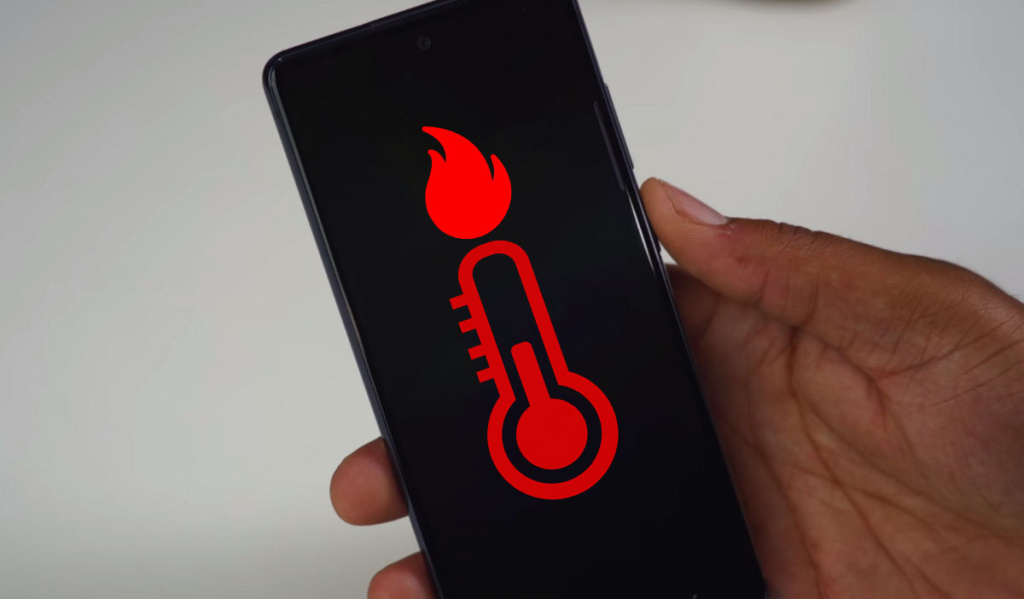
Современные игровые приложения потребляют немалое количество ресурсов, поэтому телефон обязательно будет теплым. Сильный нагрев во время игры может означать, что телефон либо «не тянет» игру из-за слишком слабого железа и максимального использования процессором возможностей либо плохо оптимизированной игры.
Обычно при этом нагревается верхняя его часть – экран, что раздражает пользователя, поскольку вызывает дискомфорт при прикосновении к горячему дисплею.
Рекомендуется при возможности менять настройки графики – снижать разрешение картинки и качество детализации, избавляться от теней, отражений, бликов. На минимальных настройках смартфон не слишком нагревается, а игры перестают тормозить.
Причиной перегрева может стать и слишком большое количество времени, проводимое за игрой. Устройство просто не успевает охлаждаться.
В целом мобильные игры – одни из самых затратных программ, поэтому перед тем как в них играть, следует отключить остальные приложения.
Греется и перезагружается
Несмотря на то, что смартфоны Samsung являются моделями мирового бренда, они так же, как и многие другие, могут начать постоянно нагреваться и при этом перезагружаться. Такая проблема может быть вызвана нарушением в работе программ или операционной системы. Неполадки может вызвать и аппаратный сбой.
Такое поведение доставит пользователю массу неудобств, а в худшем случае приведет к полной потере данных на мобильном устройстве.
Причины, по которым «Самсунг» греется и перезагружается:
- Некорректная работа некоторых приложений.
- Механические повреждения (например, деформация аккумулятора).
- Плохой контакт батареи и электрической цепи.
- Программные сбои.
- Конфликт установленного софта.
- Вредоносное программное обеспечение.
Перегревается и не включается
Случаи, когда смартфон «Самсунг» перестает включаться после перегрева, указывают в первую очередь на проблемы с прошивкой, а также на механические повреждения или попадание внутрь влаги. Даже специальная отметка о том, что смартфон является водонепроницаемым, не всегда означает, что это действительно так.
Пользователю необходимо проверить, чем вызваны проблемы с включением устройства.
Как это сделать:
- Продуйте USB-порт баллончиком со сжатым воздухом или просто подуйте в него, чтобы избавиться от мусора. Протрите это место ватным тампоном и вставьте в порт USB небольшой кусочек ткани для впитывания влаги.
- Достаньте лоток для SIM-карты и проверьте слот, чтобы узнать, не сработал ли индикатор повреждения жидкостью. В нормальном виде он должен быть белого цвета, при повреждениях – красного, розового или фиолетового.
- Подключите телефон к зарядному устройству, чтобы убедиться, что он по-прежнему заряжается нормально. Также важно удостовериться, что смартфон не нагревается при этом. Засеките время зарядки (больше или меньше, чем раньше), переверните телефон и понаблюдайте, появились ли какие-то изменения. Устройство должно отображать значок зарядки и светиться светодиодным индикатором. Если этого нет, нужно дать телефону зарядиться 10 минут.
- Принудительно перезапустите телефон, если он не включается. Это обновит память и решит проблему сбоя (если причина была в этом). Для принудительной перезагрузки одновременно нажмите и удерживайте несколько секунд клавиши уменьшения громкости и питания. Сделайте это до подключения к ЗУ и еще раз после подключения.
- Загрузите телефон в безопасном режиме. Это поможет понять, не является ли причиной одно из установленных сторонних приложений. Безопасный режим позволит отключить их. Для этого выключите смартфон, нажмите и удерживайте кнопку питания после названия модели, а когда на дисплее появится слово SAMSUNG, отпустите ее. Сразу после этого нажмите кнопку уменьшения громкости и удерживайте ее до тех пор, пока устройство не перезагрузится. В нижнем левом углу можно будет увидеть отображение безопасного режима.
- Найдите вызывающее проблему приложение для его удаления. Зайдите в настройки, выберите раздел «Приложения», коснитесь нужного и выберите «Удалить». Подтвердите действие.
- Запустите телефон в режиме восстановления, если смартфон не загружается в безопасном режиме. Выключите устройство, затем нажмите и удерживайте кнопки увеличения громкости, Bixby и питания. При появлении на дисплее фирменного логотипа отпустите все клавиши. В течение 30 секунд на экране будет отображаться сообщение «Установка обновления системы».
Указанные действия помогут исправить проблему перегрева и выключения.
Греется и быстро разряжается
Самой распространенной причиной неисправности служит неаккуратное обращение с телефоном. Виновником ситуаций, когда он чрезмерно нагревается, а батарея быстро садится, может быть процессор, работающий на максимальном пределе возможностей. У современных процессоров 4 или 8 ядер, благодаря чему они развивают огромную мощь, но эффективной системы охлаждения у них нет. Поэтому во время активных игровых сессий, продолжающихся часами, выделяется много энергии и быстро исчезает заряд батареи.
К перегреву и разрядке приводят и другие причины:
- большое количество активных приложений в фоне;
- ошибки в прошивке;
- неправильная зарядка;
- технические неполадки (например, неисправный аккумулятор).
Нагревается новый телефон «Самсунг»: причины
После покупки нового телефона владелец может заметить, что он теплый или даже горячий. Умеренный нагрев не должен вызвать опасений. Обычно сразу после приобретения смартфон рекомендуют разрядить и сразу же зарядить. Если во время первой зарядки он «горячеет», значит, нужно вернуть его продавцу – скорее всего, в телефоне заводские неисправности.
Ничего плохого не случится, если попробовать решить проблему самостоятельно.
Алгоритм действий:
- Завершите фоновые приложения.
- Отключите неиспользуемые службы определения геолокации, автосинхронизации, онлайн-функции.
- Сбросьте настройки значений по умолчанию.
- Вернитесь к заводским данным.
Почему смартфон Samsung греется в разных местах
При повышении температуры смартфона тепло главным образом концентрируется в определенных областях устройства. В зависимости от этого можно попытаться установить причину перегрева.
Греются следующие элементы:
- аккумуляторная батарея;
- экран;
- процессор.
Именно эти элементы генерируют тепло: в батарее содержатся химические вещества, которые, соединяясь, вступают в реакцию и вырабатывают электричество; экран излучает свет; процессор разгоняется до высокой скорости, передавая информацию.
Нагревается верхняя или нижняя часть
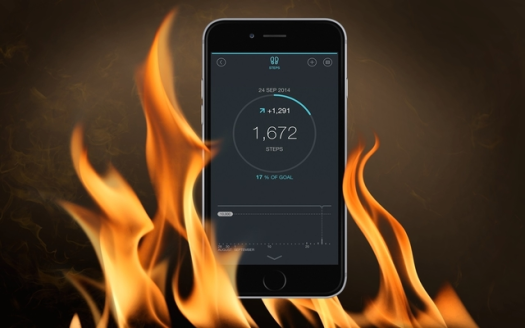
Нагрев верхней части означает, что в сенсорной системе какие-то неполадки. Особенно это ощущается при продолжительных телефонных разговорах, записи и отправки голосовых сообщений, интернет-серфинге, просмотре видео, играх, активном общении в соцсетях.
В нижней части расположено гнездо для зарядки. Нагрев данной области свидетельствует о повреждениях либо гнезда, либо адаптера питания. Третий вариант – некорректная работа зарядного устройства. Оно может быть некачественным или неоригинальным, иметь плохой контакт между вилкой кабеля и разъемом телефона или разрушенное паяное соединение разъема и платы.
Из-за такого дефекта может выйти из строя контроллер питания и другие узлы системной платы. Чрезмерный нагрев штекера кабеля в гнезде зарядки приводит к тому, что пластиковые детали оплавляются и материал оседает на внутренних стенках гнезда, включая контакты. Застывший пластик не дает возможности подключить ЗУ к телефону.
Греется в районе камеры
Под камерой расположен процессор, проблемы с которым могут создать нагрев телефона в данной области. Чем выше нагрузка на процессор, тем сильнее он нагревается. Это могут спровоцировать работающие в фоновом режиме тяжелые приложения, а также требовательные игры, общение в социальных сетях. Такой объем информации стремительно «съедает» оперативную память.
Нагревается экран
Высокая частота обновления – от 90 Гц и выше – становится причиной нагрева дисплея. При такой частоте гаджет начинает функционировать в усиленном режиме и способен перегреться. Если температура терпимая, следует дать телефону отдохнуть и остыть, попробовать уменьшить герцовку и яркость экрана. Это принесет пользу и глазам, и смартфону.
Что делать, если Samsung сильно нагревается
Активное пользование телефоном на продолжении долгого времени в любом случае спровоцирует его нагрев. В современных гаджетах не предусмотрены кулеры, охлаждающие их изнутри, поскольку там довольно мало места.
Чтобы снизить нагрузку, стоит воспользоваться советами специалистов:
- Некоторые социальные сети имеют облегченные аналоги. Рекомендуется загружать их или мобильные приложения, поскольку они не так требовательны.
- Не следует включать одновременно несколько ресурсоемких приложений. Даже в фоновом режиме они могут повышать температуру устройства.
- Если на улице жара, смартфон может нагреться извне. Важно обратить внимание на внешние термопоказатели и перейти в более прохладное место.
- При зарядке телефона беспроводным способом может выделяться много тепла. Компания «Самсунг» решила эту проблему, снабдив беспроводное ЗУ активной системой охлаждения. Обычная зарядка с помощью подключения к сети электропитания может спровоцировать нагрев, поэтому рекомендуется использовать только оригинальные ЗУ. Также нужно отключить функцию быстрой зарядки (открыть настройки, перейти в меню «Оптимизация», нажать на значок батареи, кликнуть по трем точкам в правом верхнем углу, выбрать «Дополнительные настройки» и перевести переключатель опции быстрой зарядки в неактивное состояние).
- Использование беспроводных технологий приводит к нагреву смартфона. Больше других модулей к нему склонен 3G/4G. В спокойном состоянии он не потребляет много энергии, а во время загрузки файлов может подняться температура. Лучше подключаться к сети Wi-Fi, которая к тому же более эффективно расходует заряд аккумулятора.
- Многие пользователи любят играть в игры. Если игра длится 2–3 часа, устройство нагревается – телефон не успевает отдавать тепло. Следует оставлять Samsung на некоторое время с выключенным экраном, чтобы он мог остыть.
- Не рекомендуется использовать телефон во время зарядки.
- Изменение настройки камеры. Некоторые замечают, что во время съемки видео и фото температура смартфона растет. Виной этому может быть неправильная настройка приложения «Камера». Ее можно изменить или скачать с официального сайта производителя или в магазине приложений.
- Стоит также проверить смартфон на наличие вирусов, поскольку вредоносные программы могут повлиять на температуру устройства.
Как охладить телефон «Самсунг», если он перегрелся
При перегреве телефона не стоит помещать его в холодильник или под струю холодного воздуха из кондиционера. Рекомендуется перенести его в более прохладное место и дать ему остыть медленно. Меньше держите смартфон в руках и старайтесь, чтобы он не контактировал с другими устройствами.
Что еще можно предпринять:
- Снять чехол – это поможет отвести тепло.
- Закрыть все работающие приложения и удалить уведомления.
- Очистить кеш приложений, поскольку сохраненные данные значительно нагружают процессор при запуске.
- Включить режим «В самолете», если температура достигла критических значений (это автоматически отключит все модули беспроводной связи – Wi-Fi, Bluetooth, GPS).
- Использовать внешние кулеры, позволяющие значительно снизить нагрев устройства.
Телефоны «Самсунг» пользуются огромной популярностью во всем мире. Они зарекомендовали себя как устройства с отличными техническими характеристиками. Но бывает так, что при активном использовании гаджеты могут нагреваться и даже перегреваться. Причин этому несколько, и от них зависит способ их решения. Стоит прислушаться к рекомендациям экспертов, чтобы предотвратить перегрев, а если это уже случилось, есть ряд способов охлаждения девайса.
Источник: smart-bazar.ru
Самсунг а51 быстро садится батарея что делать
Почему на самсунг а51 быстро разряжается аккумулятор даже новый
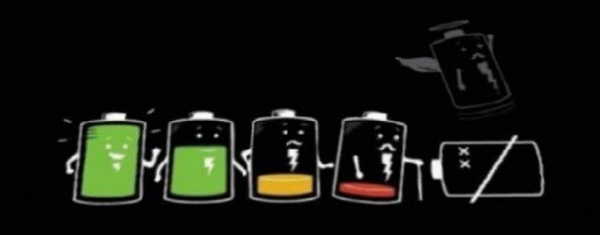
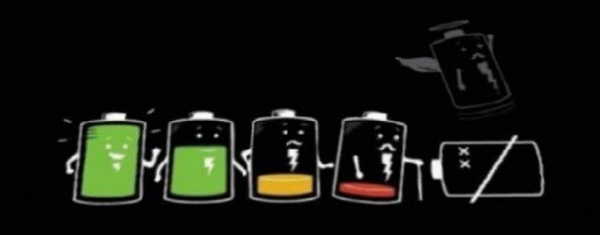
У вас катастрофа с быстрым разрядом аккумулятора на Samsung A51? Вы заметили, что батарея вашего самсунга а51 быстро разряжается? У меня есть советы для замедления.
Я покажу вам, как увеличить автономность вашего девайса, хотя все заключается в том, что аккумулятор быстро садится даже если телефон новый.
Знаете почему: потому что кореец компоненты в него всунул весьма приличной мощности, а вот о батарея не позаботился.
Самсунгу а51 нужна батарея с 7000 мАч, а не 4 000, но что сделано, то сделано вы его купили и вам с ним жить придется.
Есть еще один отличный способ устранить проблемы в телефоне андроид даже если он не включатся. Рекомендую запомнить. Потом скажете «Спасибо!»
Самый эффективный, быстрый и простой способ уменьшить разряд как минимум в 2 раза, это поступить так как я показал на видео, но если он вам не подойдет, тогда промайтесь за ручные меры, о которых я расскажу ниже.
Что делать если на самсунг галакси а51 быстро разряжается батарея
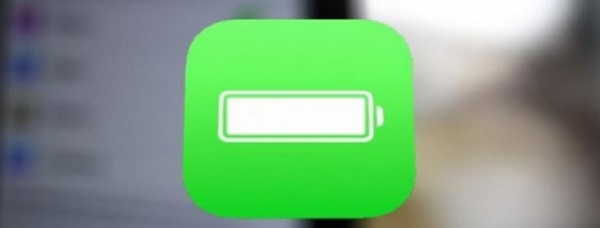
- Отключите уведомления от менее используемых приложений. Приходящие уведомления удобны в некоторых случаях, например по электронной почте, но есть много менее важных приложений, которым требуется разрешение на уведомление.
Отключите эти разрешения на уведомления. Для этого сходите в параметры «Уведомления» и строка состояния.
Выберите и установите важное сообщение, такое как «вайбера», какие включены и выключите другие, которые не часто используете.
- Отключите GPS. GPS еще одна причина быстрой разрядки аккумулятора. Многие приложения запрашивают разрешение на определение местоположения с помощью GPS.
Выключите его, чтобы сэкономить заряд батареи. Вы можете использовать определение местоположения по Wi-Fi вместо GPS.
- Включите режим энергосбережения в приложении «Батарея». В самсунге а51 есть множество функций, включая экономию заряда батареи.
Включите энергосбережения в «среднее положение», чтобы ощутить максимальное удовольствие от работы телефона и разряда аккумулятора.
- Отрегулируйте яркость экрана. Адаптивная яркость: это хороший выбор для регулировки яркости экрана, но установка постоянной яркости также экономит время автономной работы. Чтобы установить постоянную яркость лично я предпочитаю постоянную яркость, и вы можете к ней достаться в «Настройки» -> «Дисплей» -> «Уровень яркости».
- Отключить вибрацию при нажатии. Каждый раз, когда вы нажимаете на дисплей телефона, он издает вибрацию.
Очевидно, это требует больших затрат питания. Отключите вибрацию при нажатии, чтобы продлить срок службы батареи
- Выключите Wi-Fi. Выключайте Wi-Fi, когда он не нужен. Не обязательно включать Wi-Fi 24/7. Он потребляет огромное питание батареи.
- Выключите синхронизацию. При синхронизации тоже садится аккумулятор. Хотя это важно для таких программ, как электронная почта, но отключайте ее, когда в ней нет необходимости. Вы можете выключить в «Настройки» -> «Синхронизация».
- Отключите чрезмерную вибрацию. Вибрация убивает заряд батареи. Старайтесь избегать режима вибрации.
Для уведомлений приложений вы можете выключите их, выбрав «Параметры» -> «Уведомления и строка состояния» и выключите, для которых телефон не должен вибрировать.
- Выключите автообновление. Такое, как Google Play и app store, постоянно подключаются к серверу для проверки наличия обновленного приложения.
Этот процесс быстро разряжает аккумулятор. Отключите автоматическое обновление, чтобы продлить срок службы батареи.
- Сократите время ожидания экрана. Экран потребляет сумашедше питание. Вы можете сэкономить заряд, сократив время ожидания экрана.
Перейдите в Параметры Экрана и установите время, которое предпочитаете.
- Используйте статические обои вместо живых обоев. Вы можете сэкономить заряд батареи, сократив его. Используйте статические обои вместо живых обоев. Старайтесь избегать живых обоев.
- Включите режим полета в зонах слабого сигнала. Телефон а51 потребляет больше всего заряда батареи в зоне «недельного» сигнала. Итак, включайте авиарежим, когда сигнал слишком слабый.
- Держите телефон в курсе. Обновленное ПО идет с оптимизацией и исправлением ошибок. Итак, обновляйте свой телефон, чтобы продлить срок службы батареи. Успехов.
13 советов как продлить работу батареи на смартфоне Samsung
Аккумуляторы смартфонов не вечны. И со временем у многих телефонов время автономной работы может очень сильно сокращаться. Большие, сочные AMOLED-экраны смартфонов Samsung и без того очень ресурсоёмкие, но если ещё к этому добавить приложения для социальных сетей, навигации и платежей, то все они вместе быстро подсадят батарею смартфона. Но есть много способов, которые помогут продлить время работы вашего смартфона Samsung Galaxy. Попробуем разобраться, как продлить время работы батареи на вашем устройстве.
Как работают батареи на Android-смартфонах
У большинства смартфонов либо литий-ионный аккумулятор, либо литий-полимерный. Они оба ионно-литиевые. И, как таковые, они не имеют «памяти»: их можно заряжать с любого уровня, вам не нужно полностью разряжать их перед зарядкой и нет необходимости заряжать их до 100%. Лучше заряжать их частично. Например, от 40% до 90%, чем полностью заряжать и полностью разряжать.
При этом недостаточно купить смартфон с хорошей батареей. Важен правильный уход за батареей. И этот вопрос открыт для обсуждения, и по каждому совету найдутся не согласные. Но из всего списка 13 деловых советов вы точно найдёте нужные рекомендации.
Большинство современных телефонов теперь выпускаются без съёмных батарей. Их ёмкость обычно составляет около 3000 мАч, но этого всё ещё мало. Чтобы оптимизировать расход батареи на смартфоне Samsung Galaxy, примите 13 практических советов с подробными инструкциями на нашем сайте:
1. Тёмный режим
Если ваш телефон обладает AMOLED-экраном, включите тёмный режим. Это поможет увеличить время автономной работы, потому что AMOLED-экраны освещают только цветные пиксели. Черные пиксели не подсвечиваются, поэтому, чем экран темнее, тем меньше требуется энергии. Скачайте полностью чёрные обои и установите их в смартфоне, заодно можно сменить экран блокировки.

Скрин №1 – на Панели уведомлений нажать на кнопку «Режим затемнения». Скрин №2 – панель уведомлений в тёмном режиме.